Iedereen die wel eens heeft geprobeerd een video op te nemen van een prachtig landschap op een winderige dag, weet hoe irritant achtergrondgeluid kan zijn. Schermopnames zijn niet immuun voor achtergrondgeluiden en daarom moet iedereen die software voor het maken van schermen gebruikt er alles aan doen om ervoor te zorgen dat de omgeving waarin ze een video opnemen zo stil mogelijk is.
Het creëren van perfecte omstandigheden voor audio-opname is vaak moeilijk, vanwege onvoorziene gebeurtenissen die kunnen plaatsvinden terwijl de schermopnamesessie aan de gang is. De meeste moderne computerprogramma's voor schermopname en videobewerking bieden functies waarmee gebruikers het geluidsniveau in hun video's aanzienlijk kunnen verminderen. In dit artikel gaan we onze lezers een aantal verschillende methoden bieden om ruis uit hun video's te verminderen of te verwijderen.
- Deel 1:Hoe audioruis in een video-opname gratis te verminderen
- Een betere manier om audioruis in een video-opname met één klik te verminderen
Deel 1:Hoe audioruis in een video-opname gratis te verminderen met Audacity
Het kan nauwelijks genoeg benadrukt worden hoe belangrijk het is om voorbereid te zijn op het postproductieproces, want tijdens de tijd die je in de montagekamer doorbrengt, zul je je realiseren dat als je iets mist dat misschien triviaal lijkt, zoals een kamertoonopname kan cruciaal blijken te zijn voor het succes van je poging om video's te maken.
Een kamertoon is een audio-opname van de sfeergeluiden van de kamer waarin je de video hebt opgenomen. Het wordt vaak gebruikt als basis voor de soundtrack van een hele video, omdat het de software kan helpen om ongewenste geluiden uit het originele audiobestand van de video te verwijderen. Kamertoonopnames worden nog belangrijker als je al weet dat je tijdens het videobewerkingsproces te maken krijgt met achtergrondgeluiden.
Naast het opnemen van kamertonen, heb je ook wat audiobewerkingssoftware nodig, zoals Audacity, als je de niveaus van audioruis wilt verwijderen of op zijn minst wilt verminderen. U kunt deze software echter alleen gebruiken om met audiobestanden te werken.
Om achtergrondgeluiden uit een audiobestand te verwijderen, moet u het bestand eerst in Audacity importeren en op de tijdlijn van de software plaatsen. Daarna moet u de kamertoonopname ook op de tijdlijn plaatsen en vervolgens het stille deel van de opname selecteren. Nadat u het gedeelte van de kamertoonopname heeft geselecteerd dat u wilt gebruiken, zoekt u de Effecten en selecteer de Ruisonderdrukking optie.
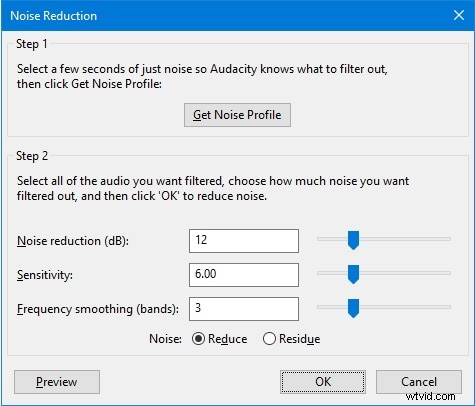
In de volgende stap moet u klikken op Get Noise Profile functie en ga verder met het deselecteren van het kamertoon-audiobestand op de tijdlijn. Ga terug naar de optie Ruisonderdrukking en klik op afspelen om een voorbeeld van de gemaakte wijzigingen te bekijken. Als je niet tevreden bent met de resultaten, kun je de schuifregelaars aanpassen totdat je helemaal tevreden bent met het geluidsbestand dat je hebt gemaakt.
Deel 2:Een betere manier om achtergrondgeluid te verwijderen met één klik na het opnemen
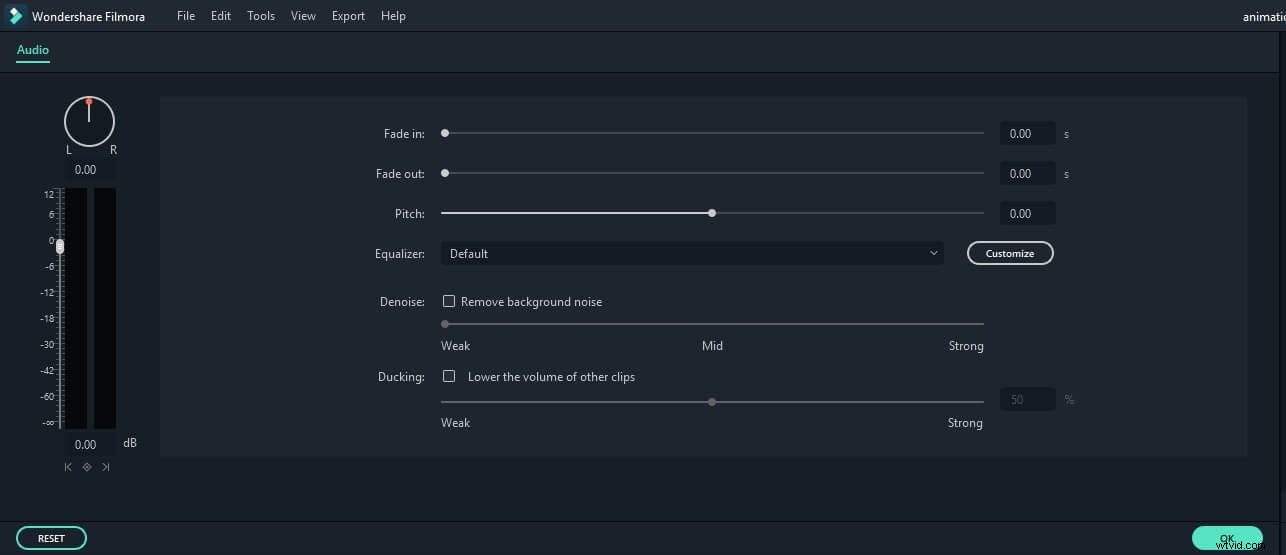
Audacity biedt geen videobewerkingsfuncties en u kunt deze alleen gebruiken om audiobestanden te bewerken. Het verwijderen van achtergrondgeluiden na het opnemen met een softwareprogramma zoals Filmora video-editor is een betere optie, omdat je hiermee audio- en videobestanden in hetzelfde project kunt bewerken.
Importeer het videobestand in Filmora video-editor en plaats het bestand op de tijdlijn. Selecteer het audiobestand en ga naar het menu Audio aan de linkerkant van het scherm. Zorg ervoor dat het selectievakje Inschakelen in het menu Denoise is gemarkeerd en ga vervolgens verder met het selecteren van Zwakke, Gemiddelde of Sterke waarde. U kunt de video afspelen en horen of de achtergrondgeluiden zijn verwijderd. Als de audiotrack te veel ruis bevat, kunt u de optie Dempen gebruiken of u kunt het audiobestand loskoppelen van het videobestand en het verwijderen. Zo eenvoudig is het om achtergrondgeluiden te verwijderen met Wondershare Filmora.
Conclusie
Ongeacht het type video dat u maakt, kristalhelder geluid is net zo belangrijk als het maken van scherpe video's met een hoge resolutie. Videoclips met een geweldige soundtrack hebben meer kans op succes op sociale media. Daarom moet je er alles aan doen om video's te maken die geen van de onaangename geluiden bevatten die je per ongeluk hebt vastgelegd tijdens een schermopname sessie.
